Obsidian là một công cụ ghi chú mạnh mẽ, và một trong những tính năng nổi bật nhất của nó chính là khả năng liên kết các ghi chú với nhau. Tuy nhiên, việc liên kết ghi chú theo cách thủ công có thể tốn nhiều thời gian và làm giảm đi sự thú vị trong quá trình ghi chép. May mắn thay, có những giải pháp tuyệt vời giúp tự động hóa quá trình này, biến việc xây dựng “bộ não thứ hai” của bạn trở nên dễ dàng và hiệu quả hơn bao giờ hết.
Bài viết này, được thực hiện bởi đội ngũ chuyên gia công nghệ tại Thuthuatdidong.net, sẽ giới thiệu đến bạn 4 plugin hàng đầu giúp tự động liên kết ghi chú trong Obsidian, tối ưu hóa quy trình quản lý tri thức cá nhân của bạn.
1. AI Tagger Universe: Tự Động Hóa Thẻ Ghi Chú Bằng Trí Tuệ Nhân Tạo
Trí tuệ nhân tạo (AI) đang là từ khóa nóng hổi, nhưng nếu có một ứng dụng thực sự hữu ích mà nó mang lại cho Obsidian, đó chính là khả năng tự động tạo thẻ (tag) cho ghi chú – và may mắn thay, đã có một plugin đáp ứng điều này. AI Tagger Universe tự động tạo các thẻ cho ghi chú của bạn dựa trên nội dung của chúng. Plugin này đưa nội dung ghi chú của bạn vào một mô hình ngôn ngữ lớn (LLM), và LLM sẽ xuất ra các thẻ phù hợp, tất cả đều được thực hiện tự động. Điều này giúp việc tổ chức kho kiến thức của bạn trở nên dễ dàng hơn rất nhiều, đặc biệt nếu bạn có một lượng lớn ghi chú cần được liên kết.
Trong quá trình thử nghiệm plugin này trên một vault Obsidian của mình, tôi nhận thấy rằng mặc dù ban đầu chỉ có một vài ghi chú được kết nối, sau khi sử dụng AI Tagger Universe, kho ghi chú của tôi đã có một mạng lưới liên kết dày đặc hơn đáng kể.
Plugin tương thích với nhiều dịch vụ AI đám mây phổ biến như OpenAI, Gemini, Deepseek và nhiều hơn nữa. Hơn thế nữa, nếu bạn quan tâm đến quyền riêng tư và không muốn chia sẻ dữ liệu với các dịch vụ bên ngoài, bạn hoàn toàn có thể chạy một LLM cục bộ bằng Ollama và kết nối nó với plugin.
Dưới đây là các bước cơ bản để thiết lập plugin AI Tagger Universe:
- Tải xuống và kích hoạt plugin.
- Chọn loại dịch vụ (LLM đám mây hoặc cục bộ).
- Chọn nhà cung cấp dịch vụ đám mây (nếu dùng cloud).
- Nhập khóa API và tên mô hình của bạn.
- Kiểm tra kết nối để đảm bảo hoạt động bình thường.
- Truy cập vào ghi chú của bạn và mở trung tâm lệnh bằng phím tắt (Ctrl/Cmd + P).
- Gõ AI Tagger và bạn sẽ thấy danh sách các tùy chọn.
Điều mà tôi yêu thích nhất ở plugin này là khả năng giúp bạn khám phá các kết nối và mẫu hình trong kho kiến thức mà bạn thậm chí không biết chúng tồn tại. Thật thú vị khi xem những thẻ mà AI đưa ra. Trong quá trình thử nghiệm, tôi nhận thấy việc gắn thẻ khá chính xác và đúng trọng tâm. Ngoài ra, tính năng gắn thẻ hàng loạt (batching) cho phép bạn yêu cầu plugin gắn thẻ cho tất cả các ghi chú trong vault của mình cùng một lúc.
Điều quan trọng cần lưu ý là việc sử dụng API có thể tốn chi phí. Tuy nhiên, bạn có thể chạy một LLM cục bộ hoàn toàn miễn phí.
2. Virtual Linker: Tạo Liên Kết Ảo Nhanh Chóng và Linh Hoạt
Đây là một trong những plugin yêu thích của tôi để tự động hóa việc liên kết ghi chú. Nó đơn giản và nhanh chóng. Virtual Linker tự động phát hiện văn bản trong ghi chú của bạn có liên quan đến tiêu đề ghi chú hiện có hoặc các alias của chúng. Chẳng hạn, nếu bạn có một ghi chú được lưu với tiêu đề “Chiến tranh Lạnh” và sau đó bạn tạo một ghi chú mới có nhắc đến cụm từ “Chiến tranh Lạnh”, plugin sẽ tự động tạo một liên kết. Thật tiện lợi!
Các liên kết được tạo ra bởi Virtual Linker là “ảo”. Điều này có nghĩa là chúng được lưu trữ trong plugin và sẽ không xuất hiện trong chế độ xem đồ thị (graph view) của bạn. Nếu bạn muốn biến một liên kết ảo thành liên kết thực, chỉ cần nhấp chuột phải và chọn tùy chọn Convert to actual link. Điều này sẽ biến nó thành một liên kết thật sự.
Tôi đặc biệt thích tính năng tạo liên kết mềm này, bởi vì không phải tất cả các liên kết được tạo tự động đều có giá trị. Điều này mang lại cho bạn sự tự do và không gian để giữ cho vault của bạn luôn gọn gàng và có tổ chức. Hơn nữa, plugin có nhiều cài đặt mà bạn có thể tùy chỉnh, chẳng hạn như có nên bao gồm alias, tiêu đề phụ (headers) hay có phân biệt chữ hoa/chữ thường (case-sensitive) hay không.
3. Note Linker: Gợi Ý Liên Kết Thông Minh, Thêm Chỉ Với Một Cú Nhấp
Một plugin khác mà bạn có thể sử dụng để tự động liên kết ghi chú là Note Linker. Plugin này hoạt động khác một chút so với Virtual Linker. Nó sẽ kiểm tra vault của bạn để tìm các tham chiếu đến các ghi chú khác hoặc từ khóa trong alias. Nếu tìm thấy một tham chiếu, nó sẽ hiển thị cho bạn dưới dạng một danh sách. Sau đó, bạn có thể chọn các liên kết mong muốn để thêm vào.
Tôi đánh giá cao plugin này vì tính chất không xâm lấn của nó. Bạn có thể thoải mái ghi chú và sau đó quay lại kiểm tra các liên kết tiềm năng. Nếu chúng quan trọng, bạn có thể thêm chúng chỉ với một cú nhấp chuột.
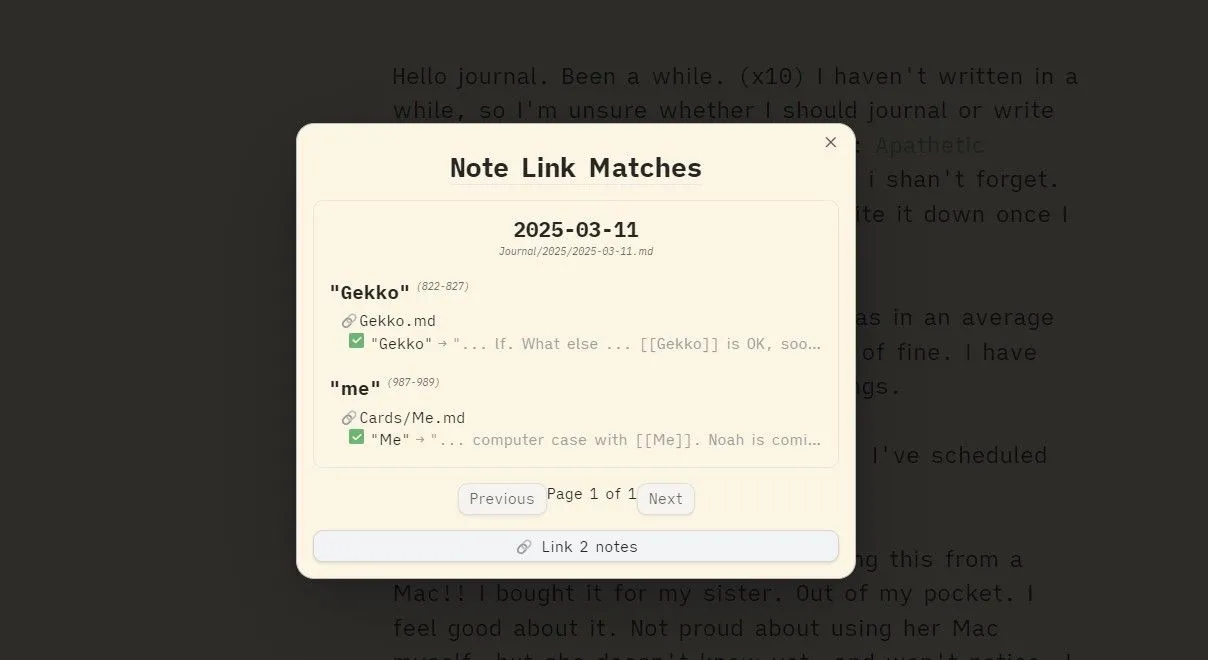 Plugin Note Linker của Obsidian hiển thị các gợi ý liên kết
Plugin Note Linker của Obsidian hiển thị các gợi ý liên kết
Sau khi tải xuống plugin, bạn có thể gọi nó bằng cách sử dụng trung tâm lệnh (command center), hoặc bằng cách nhấn nút chuyên dụng nằm ở thanh bên trái trong Obsidian.
4. Various Complements: Tự Động Hoàn Thành và Hỗ Trợ Liên Kết Nhanh
Plugin Various Complements không chỉ dừng lại ở việc liên kết ghi chú; nó còn tích hợp chức năng tự động hoàn thành vào ứng dụng Obsidian của bạn. Giống như bàn phím trên điện thoại, plugin tự động hoàn thành từ cho bạn bằng cách cung cấp các gợi ý.
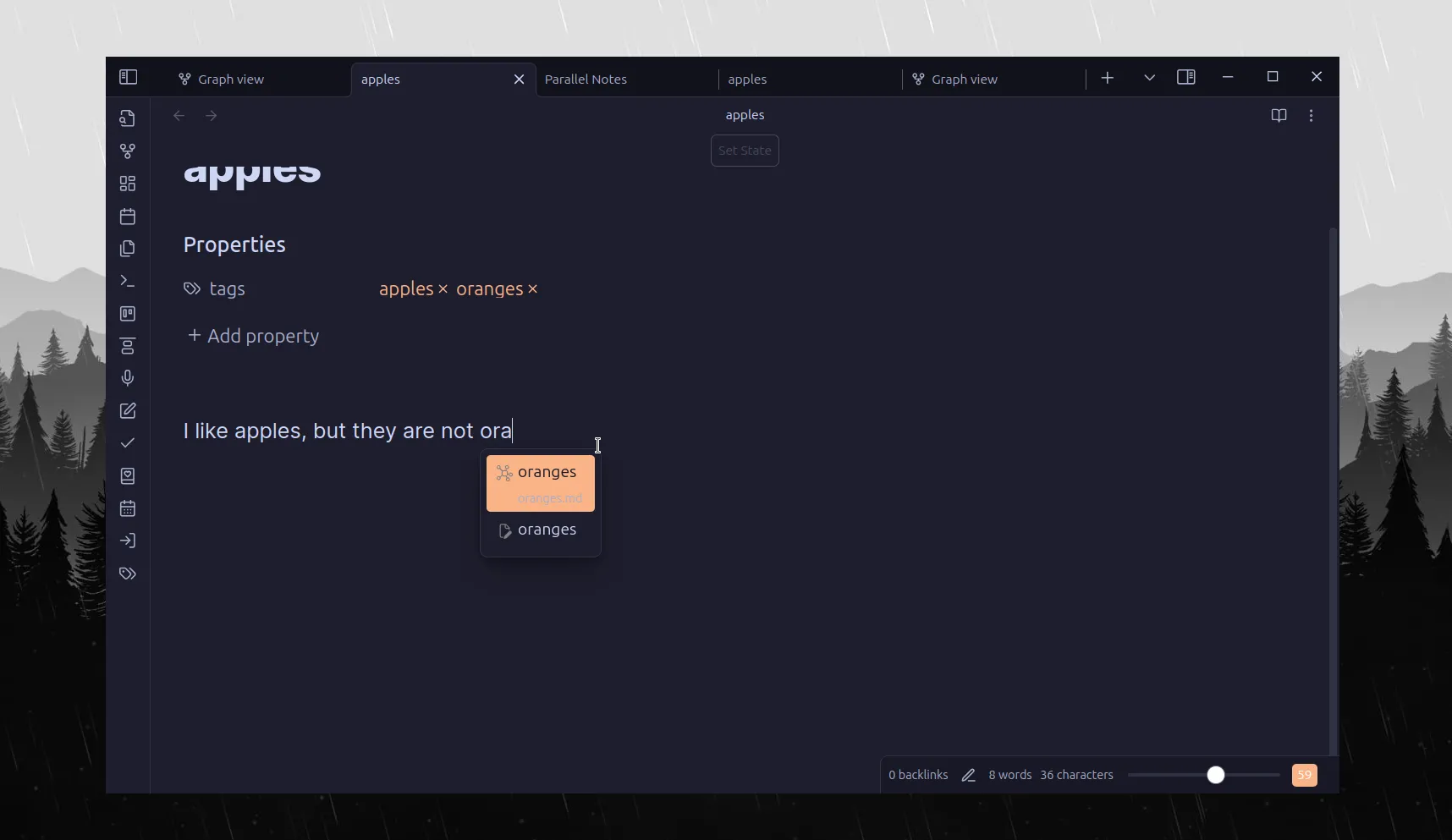 Plugin Various Complements hiển thị các gợi ý liên kết ghi chú trong Obsidian
Plugin Various Complements hiển thị các gợi ý liên kết ghi chú trong Obsidian
Vì vậy, khi bạn gõ một từ, nó sẽ cung cấp các gợi ý dựa trên ghi chú hiện tại của bạn hoặc toàn bộ vault. Tuy nhiên, bạn cũng có thể sử dụng nó để tự động liên kết ghi chú. Bất cứ khi nào bạn gõ một từ trùng với tiêu đề của một ghi chú, nó sẽ hiển thị các gợi ý liên kết. Bạn có thể nhấn Enter, và plugin sẽ thêm liên kết đó vào.
Tôi cho rằng đây là một plugin tuyệt vời cho những ai thích Virtual Linker nhưng không muốn bận tâm đến việc liên kết chỉ là liên kết ảo.
Sau khi khám phá các plugin này, giờ đây bạn đã biết thêm nhiều giải pháp để tự động hóa việc liên kết ghi chú trong Obsidian một cách hiệu quả hơn nhiều so với mặc định.
Lời khuyên từ Thuthuatdidong.net:
Tôi khuyến khích bạn nên thử nghiệm tất cả các plugin này để xem cái nào phù hợp nhất với quy trình làm việc của mình. Nếu bạn có một kho ghi chú Obsidian khổng lồ và chưa được liên kết, tôi khuyên bạn nên bắt đầu với plugin AI Tagger Universe và sử dụng chức năng gắn thẻ hàng loạt của nó để xử lý toàn bộ ghi chú cùng một lúc. Tuy nhiên, hãy đảm bảo rằng bạn sử dụng các quy tắc gắn thẻ chặt chẽ hơn, vì chất lượng của các thẻ sẽ phụ thuộc vào cấu hình. Ví dụ, tôi đã thay đổi số lượng thẻ tối đa được tạo từ năm xuống còn hai, nghĩa là chỉ hai thẻ tốt nhất sẽ được sử dụng.
Sau đó, đối với các ghi chú trong tương lai, bạn có thể kích hoạt plugin Virtual Linker. Nó sẽ tự động phát hiện các ghi chú tiềm năng để liên kết tới, đây cũng chính là cách tôi đã thiết lập cho riêng mình.
Bạn đã từng sử dụng những plugin này chưa? Bạn có kinh nghiệm hay lời khuyên nào khác về việc tự động hóa liên kết ghi chú trong Obsidian không? Hãy chia sẻ ý kiến của bạn trong phần bình luận bên dưới và đừng quên theo dõi Thuthuatdidong.net để cập nhật những thủ thuật công nghệ mới nhất!


